系統講述人是windows自帶的一個功能性語音描述功能,今天小編為大家分享下如何開啟系統自帶的講述人功能,希望對大家有所幫助。
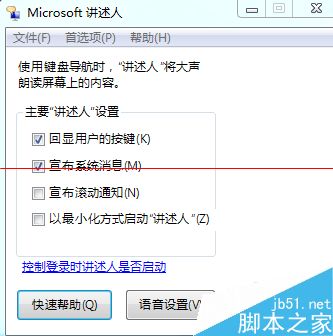
命令行功能打開講述人
1、首先我們點擊右下角菜單,找到運行選項、輸入打開講述人命令【narrator】。點擊確定。
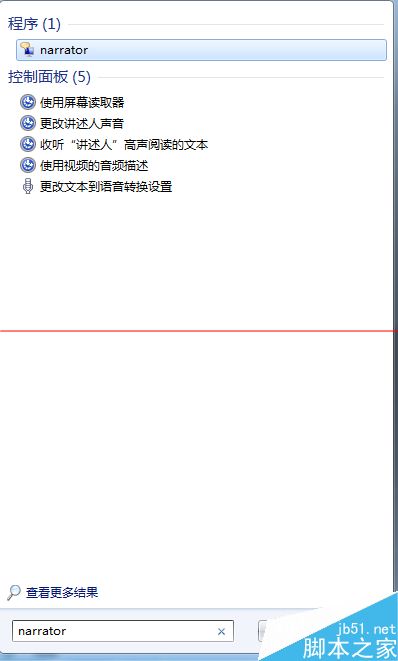
2、點擊確定之後,等一會我們就會看到電腦右側出現了講述人選項,隨後講訴人會發出講述語音,這個時候我們已經打開了講述人。
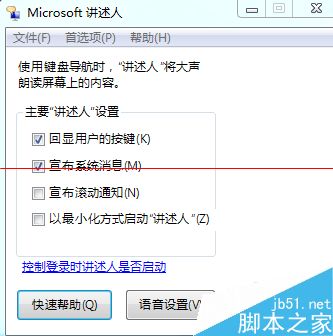
可控制面板打開講述人
1、首先我們打開電腦左下角開始菜單,打開右上角的控制面板;
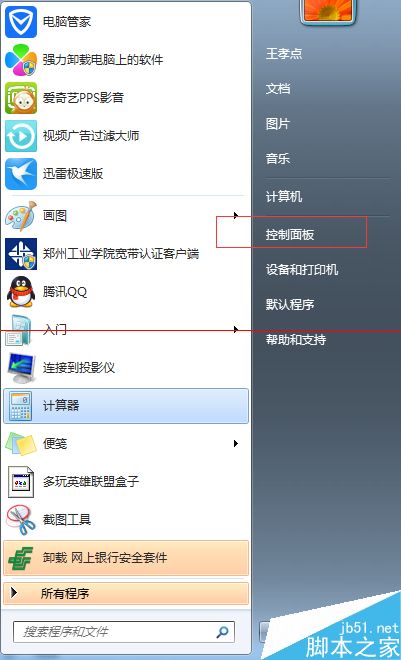
2、進入控制面板界面後,我們點擊外觀和個性化設置,進入外觀和個性化詳細界面。
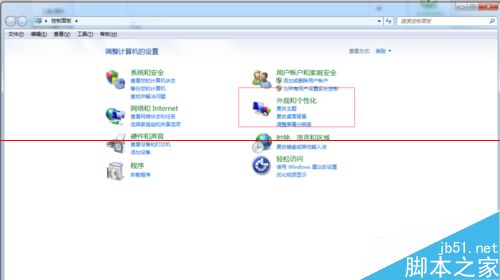
3、進入外觀和個性化設置界面後,我們點擊下方的輕松訪問中心,然後點擊下面的適應弱視,進入適應弱視設置界面。
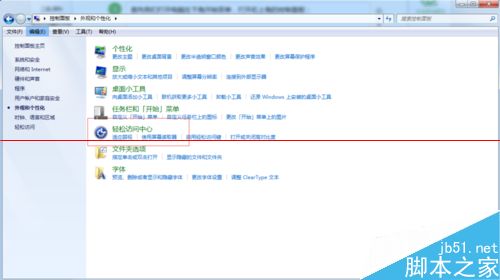
4、進入適應弱視設置界面後,我們把界面往下面拉。我們可以看到朗讀聽力文本和描述。可以看到有一個開啟講述人選項,我們在前面打勾即可。
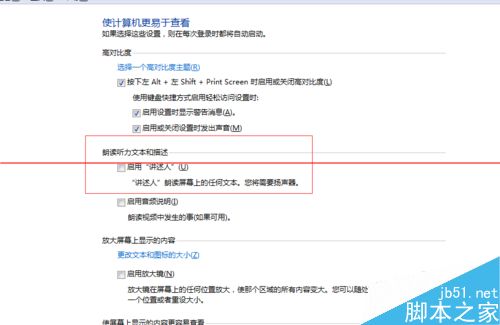
相關推薦:
Win7怎麼把桌面顛倒顯示?
怎麼徹底關閉win7脫機文件服務?
Win7系統禁用驅動程序強制簽名的方法
輕松解決win7系統共享打印機脫機永久的方法
win7安裝提示對話框:無法配置在此計算機硬件上運行該怎麼辦?